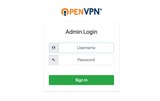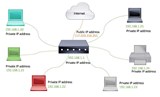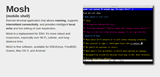Asenna DHCP-palvelin Windows Server 2012:ssa

DHCP on protokolla, jota käytetään IP-osoitteiden dynaamiseen allokointiin verkossasi oleville koneille. Windows Server 2012 ei voi olla vain DNS-palvelin tai toimialue
Kun olet määrittänyt Active Directory -palvelimesi, olet valmis liittymään Active Directory -verkkotunnukseesi. Tämä voidaan tehdä Windows-asiakkailla, joita käytetään verkossasi. Sinulla voi olla myös Windows Server -kone verkkotunnuksesi asiakkaana.
Jotta Windows-asiakas voi liittyä toimialueeseen, tarvitset yhden seuraavista tasoista:
Ensinnäkin sinun on asetettava DNS-palvelimesi toimialueen ohjaimesi vastaaviksi. Jokaisen ensisijaisen toimialueen ohjaimen on isännöitävä DNS-palvelin, ja siten myös ensisijaisen toimialueen ohjaimesi. Windows-asiakkaasi on voitava ottaa yhteyttä Active Directoryyn. ja se voi tehdä niin vain, jos DNS-palvelimet on asetettu toimialueen ohjaimen vastaaviin.
Voit tehdä tämän siirtymällä "Verkko- ja jakamiskeskukseen" ja napsauttamalla sivupalkissa "Muuta sovittimen asetuksia". Valitse yhteytesi ja napsauta "Muuta tämän yhteyden asetuksia". Etsi näkyviin tulevasta luettelosta: "Internet Protocol Version 4 (TCP/IPv4)". Napsauta "Ominaisuudet", kun se on valittu. "Yleiset"-välilehdellä voit muuttaa DNS-palvelimia. Yleensä se on asetettu "Hae DNS-palvelimen osoite automaattisesti". Meidän on muutettava se "Käytä seuraavia DNS-palvelinosoitteita", joten tarkista tämä. Nyt voit määrittää ensisijaisen ja vaihtoehtoisen DNS-palvelimen.
Ensisijaisen DNS-palvelimen tulee aina olla toimialueen ohjaimen DNS-palvelin, joten kirjoita toimialueen ohjaimen IP-osoite tähän kenttään. Vaihtoehtoista DNS-palvelinta emme todellakaan tarvitse, joten aseta se vain satunnaiseen osoitteeseen. Monet ihmiset asettavat sen arvoon "8.8.8.8" (Googlen DNS-palvelin). Kun olet tehnyt sen, napsauta "OK".
Windows-asiakkaasi pitäisi nyt pystyä muodostamaan yhteys Active Directoryyn. Tässä vaiheessa meidän on liitettävä palvelin tai tietokone Active Directory -toimialueeseen. Voit tehdä tämän siirtymällä kohtaan "Tämä tietokone -> Järjestelmän ominaisuudet". Sivupalkissa sinun pitäisi nähdä vaihtoehto nimeltä "Järjestelmän lisäasetukset". Tämä avaa "Lisäasetukset" -välilehden. Napsauta "Tietokoneen nimi".
Näet seuraavan vaihtoehdon:
To rename this computer or change its domain or workgroup, click Change.
Sen vieressä on painike "Muuta...". Sen lisäksi, että voit muuttaa tietokoneen nimeä, voit myös muuttaa sitä, missä tietokone on jäsen. Vaihtoehtoja on kaksi:
Luonnollisesti aiomme valita "Domain", koska haluamme liittyä Active Directory -verkkotunnukseen. Joten valitse "Domain" ja anna verkkotunnus, johon haluat liittyä. Jos tämä verkkotunnus on olemassa, sinua pyydetään antamaan käyttäjätunnus ja salasana, jotta voit liittyä verkkotunnukseen.
Jos saat kuitenkin seuraavan viestin:
An Active Directory Domain Controller (AD DC) for the domain "domain" could not be contacted.
Ensure that the domain is typed correctly.
If the name is correct, click Details for troubleshooting information.
Se tarkoittaa, että toimialuetta ei joko kirjoitettu oikein, DNS-palvelimia ei ole asetettu oikein tai toimialuetta ei ole olemassa. Vahvista, että kaikki nämä ovat oikein!
Jos saat kuitenkin seuraavan viestin:
Welcome to the [domain] domain.
Se tarkoittaa, että olet onnistuneesti liittynyt verkkotunnukseen. Onnittelut!
DHCP on protokolla, jota käytetään IP-osoitteiden dynaamiseen allokointiin verkossasi oleville koneille. Windows Server 2012 ei voi olla vain DNS-palvelin tai toimialue
Tämä opetusohjelma selittää, kuinka DNS-palvelin määritetään Bind9:n avulla Debianissa tai Ubuntussa. Korvaa koko artikkelin ajan verkkotunnuksesi-nimi.com vastaavasti. klo th
Johdanto Tässä Vultr-opetusohjelmassa opit asentamaan PowerDNS:n. PowerDNS on ohjelma omien nimipalvelimien käyttämiseen. Se on erittäin hyödyllinen, kun
Johdanto SSH:ta, joka tunnetaan myös nimellä Secure Shell, voidaan käyttää paljon muuhunkin kuin etäkuoren hankkimiseen. Tämä artikkeli osoittaa, kuinka SSH:ta voidaan käyttää
Munin on palvelimen valvonta- ja tilasovellus, joka sisältää kaksi osaa: munin - Palvelinkomponentti, jossa munin-solmu raportoi. Tämä ohjelma
Hosts-tiedosto on työasematietokoneesi erityinen tiedosto, joka tallentaa IP- ja nimitiedot. Tämä tiedosto tarkistetaan ennen DNS:ää, joten jos sijoitat a
Käytätkö erilaista järjestelmää? OpenNMS on yritystason avoimen lähdekoodin verkonhallintaalusta, jota voidaan käyttää useiden laitteiden valvontaan ja hallintaan.
Windows Server 2012 voidaan määrittää DNS-palvelimeksi. DNS:ää käytetään määrittämään verkkotunnuksia IP-osoitteiksi. Isännöimällä omia DNS-palvelimia sinulla on enemmän
Yhteyden muodostaminen Linux-palvelimeen ensimmäistä kertaa voi tuntua hämmentävältä, varsinkin jos sinulla on vahva Windows-tausta. Kun muodostat yhteyden Linuxiin (tai UNIX
Tämä artikkeli näyttää, kuinka voit määrittää dynaamisen DNS:n etätyöpöydälle, jotta voit välttää etäavun määrittämisen vaivan uudelleen ja uudelleen. W
Vaihe 1: Kirjaudu sisään VPS:ään Etsi Vultr VPS:n IP-osoite ja kirjaudu sisään pääkäyttäjänä. ssh root@server Vaihe 2: Muokkaa /etc/hostname Avaa th
Käytätkö erilaista järjestelmää? Johdanto Bro on avoimen lähdekoodin verkkoliikenteen analysaattori. Se on ensisijaisesti turvamonitori, joka tarkastaa kaiken liikenteen linjalla
OpenVPN-protokollan esittely OpenVPN on avoimen lähdekoodin ohjelmistosovellus, joka toteuttaa virtuaalisen yksityisen verkon (VPN) tekniikoita suojatun verkon luomiseen.
Pritunl on VPN-palvelinohjelmisto, joka on rakennettu OpenVPN-protokollalle. Tämä opas näyttää, kuinka ohjelmisto määritetään ja saatetaan toimimaan Vultr VPS:ssä
Johdanto Nmap on ilmainen ja erittäin suosittu verkon suojausskanneri. Se on helppokäyttöinen ja erittäin tehokas. Tämä artikkeli selittää asennuksen ja
N2N on avoimen lähdekoodin kerroksen 2/3 VPN-sovellus. Toisin kuin monet muut VPN-ohjelmat, N2N voi yhdistää tietokoneita, jotka sijaitsevat NAT-reitittimen takana. Tämä tarjoaa
Jos määrität yksityisen verkon olemassa olevalle koneelle (tai otat käyttöön omaa käyttöjärjestelmääsi), sinun on määritettävä IP-osoitteet
Käytätkö erilaista järjestelmää? OpenNMS on yritystason avoimen lähdekoodin verkonhallintaalusta, jota voidaan käyttää useiden laitteiden valvontaan ja hallintaan.
Käytätkö erilaista järjestelmää? Mosh, lyhenne sanoista mobile shell, on nouseva etäpäätesovellus, joka on suunniteltu tarjoamaan parempia yhteyksiä ja käyttöä
DHCP:tä voidaan käyttää paikallisten IP-osoitteiden tarjoamiseen asiakastietokoneille dynaamisesti. Tämä estää sinua asettamasta staattisia IP-osoitteita jokaista laskentaa varten
Tekoäly ei ole tulevaisuudessa, se tässä nykyisyydessä Tässä blogissa Lue kuinka tekoälysovellukset ovat vaikuttaneet eri sektoreihin.
Oletko myös DDOS-hyökkäysten uhri ja hämmentynyt ehkäisymenetelmistä? Lue tämä artikkeli ratkaistaksesi kysymyksesi.
Olet ehkä kuullut, että hakkerit ansaitsevat paljon rahaa, mutta oletko koskaan miettinyt, kuinka he ansaitsevat tuollaista rahaa? keskustellaan.
Haluatko nähdä Googlen vallankumouksellisia keksintöjä ja kuinka nämä keksinnöt muuttivat jokaisen ihmisen elämää nykyään? Lue sitten blogia nähdäksesi Googlen keksinnöt.
Konsepti itseohjautuvista autoista lähteä tielle tekoälyn avulla on ollut haaveena jo jonkin aikaa. Mutta useista lupauksista huolimatta niitä ei näy missään. Lue tämä blogi saadaksesi lisätietoja…
Kun tiede kehittyy nopeasti ja ottaa haltuunsa suuren osan ponnisteluistamme, myös riskit altistaa itsemme selittämättömälle singulariteetille kasvavat. Lue, mitä singulaarisuus voisi tarkoittaa meille.
Tietojen säilytystavat ovat kehittyneet mahdollisesti Datan syntymästä lähtien. Tämä blogi käsittelee tiedon tallennuksen kehitystä infografian pohjalta.
Blogista saat tietää Big Data -arkkitehtuurin eri kerroksista ja niiden toiminnoista yksinkertaisimmalla tavalla.
Tässä digitaalisessa maailmassa kodin älylaitteista on tullut tärkeä osa elämää. Tässä on muutamia älykkäiden kodin laitteiden hämmästyttäviä etuja, joiden avulla ne tekevät elämästämme elämisen arvoista ja yksinkertaisempaa.
Apple julkaisi äskettäin macOS Catalina 10.15.4 -lisäpäivityksen ongelmien korjaamiseksi, mutta näyttää siltä, että päivitys aiheuttaa lisää ongelmia, jotka johtavat mac-koneiden tiilikaamiseen. Lue tämä artikkeli saadaksesi lisätietoja